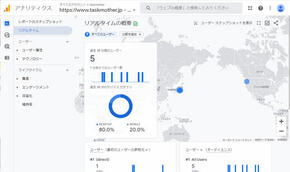遅ればせながら、ようやくタグマネージャー(GTM)にG4を設定した。
GTMの場合、既に設定済みのユニバーサルアナリティクスとの並行運用を開始する場合、
プロパティ >「設定アシスタント」からの設定では、チェックボタンはグレー表示のままである。
(参考:WordPressをGA4(Google アナリティクス 4)に対応する(UA(ユニバーサルアナリティクス)に設定済みサイトで:WordPressでブログ)
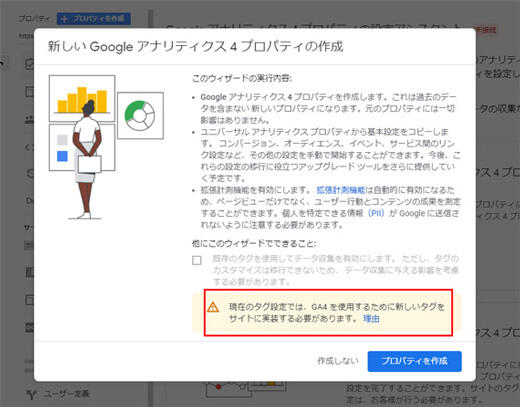
GTMで設定されているUAでは、このチェックボタンをONにすることは基本的に出来ないので、この状態のままで「プロパティの作成」をクリックする。
これでGA4プロパティが作成される。
既存のユニバーサルアナリティクスに接続済みとなる。
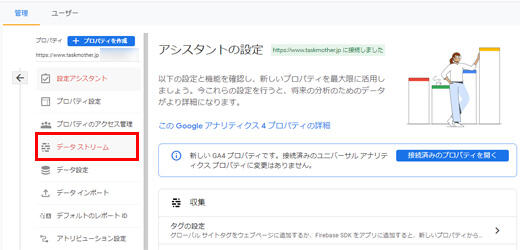
設定 >プロパティ >「データストリーム」に移動してさらにクリックする
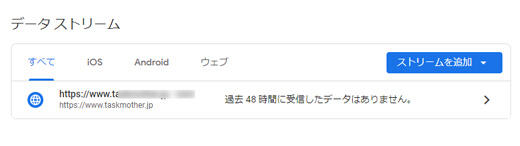
「ウェブ ストリームの詳細」が表示されるので、中ほどの「タグ設定手順」の「既存のページ上のタグを使用する」タブをクリックする。
さらにGoogleタグマネージャーをクリックすると、タグマネージャーに設定する手順が書かれている。
測定IDをコピーして、タグマネージャー(GTM)の設定を行う。
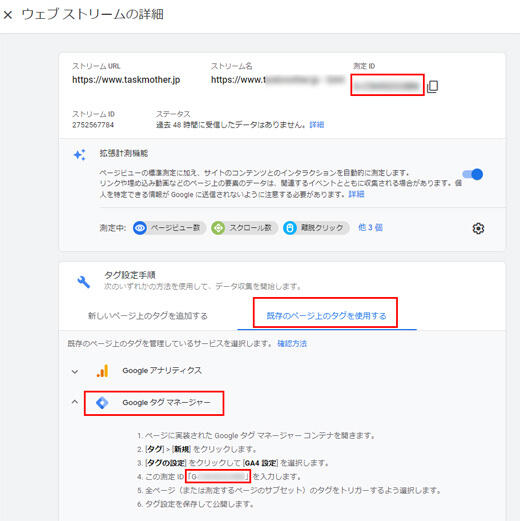
タグマネージャー(GTM)にログイン。
タグマネージャーの該当コンテナを選択し、新規タグを作成する。
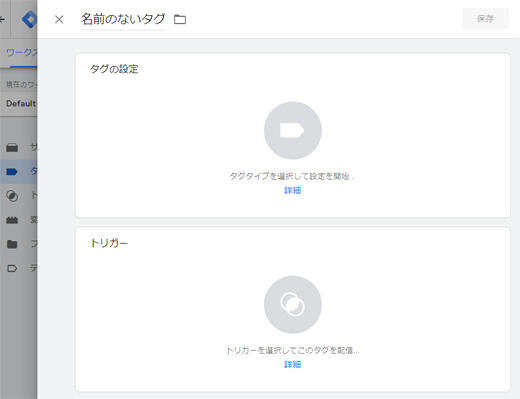
まずはタグの設定を行う。
タグの種類から、「Googleアナリティクス:GA4設定」を選択。
GA4でコピーした測定IDを入力する。
上部の「保存」ボタンをクリック。
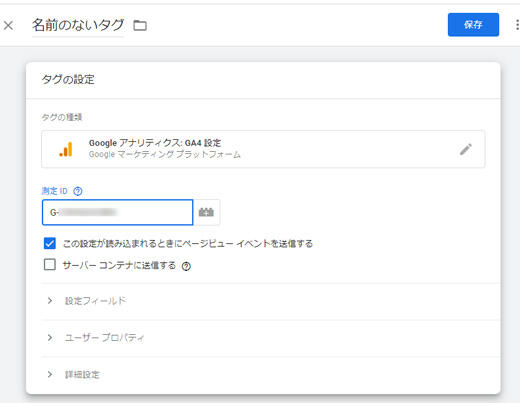
トリガーの設定は、「すべてのページ」を選択。
再度、上部の「保存」ボタンをクリック。
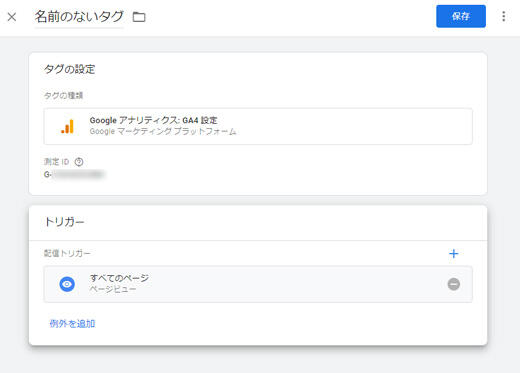
タグマネージャーで公開を行い、これで設定は完了。
設定が正しく行われた確認するために、設定したWEBサイトにアクセスしてGA4の「リアルタイム」にてカウントされるか確認する。
これによりGA4とユニバーサルアナリティクスと並行運用が開始となった。
GA4の情報も少しずつ増えてきたようなので、GA4分析の基本的な見方、UAとの比較などを行いながら、来る移行期に備えることとする。